Benutzer-Werkzeuge
Inhaltsverzeichnis

Installations-und Konfigurationsanleitung für OXID ab Version 6.5
YellowMap AG - CAS-Weg 1-5 - 76131 Karlsruhe
Das Plugin im OXID Solution Hub: https://solutionhub.oxid-esales.com/address-autocomplete-und-verification/
Das Plugin auf Github: https://github.com/SmartMapsGit/plugin-oxid-yellowmap (public)
Voraussetzungen
Um das Plugin nutzen zu können, benötigen Sie einen SmartMaps-API-Key.
Einfach und risikolos testen: bis 6.000 Autocomplete und Verifikationen pro Monat kostenlos.
Erhalten Sie Ihren SmartMaps-API-Key kostenlos hier: https://www.smartmaps.net/preise/#reg-form
Installation
Composer
manuelle Bearbeitung der composer.json
Öffnen Sie die Datei composer.json im Stammverzeichnis Ihres Shops und fügen Sie das Repository hinzu oder vervollständigen Sie die vorhandene Konfiguration:
"repositories": [ { "type": "vcs", "url": "https://github.com/FATCHIP-GmbH/plugin-oxid-yellowmap" } ]
Bearbeitung der composer.json über Command Line
Melden Sie sich per SSH an dem Server an, auf dem sich die Shop-Installation befindet, und navigieren Sie zu dem Verzeichnis, in dem sich der Source- und Vendorornder befinden.
Führen Sie folgenden Befehl aus, um das Repository zur composer.json hinzuzufügen
Führen Sie folgenden Befehl aus, um das Plugin zu installieren
composer config repositories.fatchip-gmbh/plugin-oxid-yellowmap vcs https://github.com/FATCHIP-GmbH/plugin-oxid-yellowmap
Beachten Sie, dass der genaue Aufruf des Composers für Ihre konkrete OXID-Installation abweichen kann.
Installation des Plugins
Nach erfolgter Ergänzung der Datei composer.json können Sie da Plugin installieren.
Melden Sie sich per SSH an dem Server an, auf dem sich die Shop-Installation befindet, und navigieren Sie zu dem Verzeichnis, in dem sich der Source- und Vendorornder befinden.
Führen Sie folgenden Befehl aus, um das Plugin zu installieren
composer require fatchip-gmbh/plugin-oxid-yellowmap --update-no-dev
Beachten Sie, dass der genaue Aufruf des Composers für Ihre konkrete OXID-Installation abweichen kann.
Aktivierung des Plugins
Führen Sie folgenden Befehl aus, um das Plugin zu aktivieren
vendor/bin/oe-console oe:module:activate fcyellowmapac
Manuell
Erstellen Sie im Verzeichnis {shoproot}/source/modules die Ordner fc/fcyellowmapac.
Extrahieren Sie die das Plugin-Zip-Paket und laden Sie die Daten aus dem Ordner plugin-oxid-yellowmap-*Versionnummber* in den eben erstellten Ordner fcyellowmapac

Einlesen der Modulkonfiguration
Melden Sie sich per SSH an dem Server an, auf dem sich die Shop-Installation befindet, und navigieren Sie zu dem Verzeichnis, in dem sich der Source- und Vendorornder befinden. Führen Sie die folgenden Befehle aus:
vendor/bin/oe-console oe:module:install-configuration source/modules/fc/fcyellowmapac vendor/bin/oe-console oe:module:apply-configuration
Bei erfolgreichem Einlesen/Import erscheint die Nachricht
Module configuration has been installed
Nach der Installation
Temp Verzeichnis leeren
Leeren Sie das Temp Verzeichnis (tmp) in Ihrem OXID eShop Hauptverzeichnis. Die enthaltene .htaccess-Datei darf dabei aber NICHT gelöscht werden!
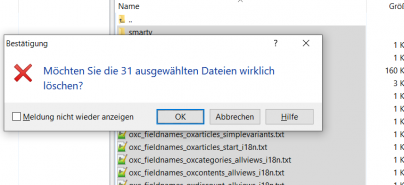
SmartMaps Plugin aktivieren
Aktivieren Sie das SmartMaps Plugin im OXID Administrationsbereich unter Erweiterungen –> Module → SmartMaps Address Autocomplete & Verification, falls Sie dies noch nicht über die Command Line gemacht haben.
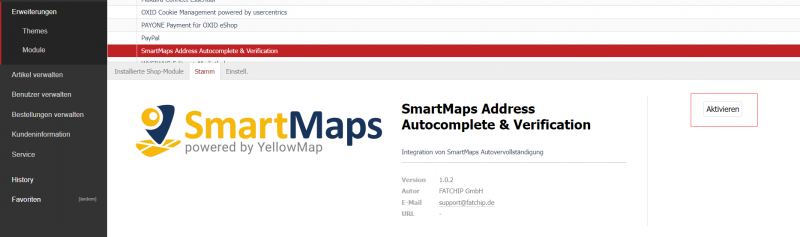
Konfiguration
Loggen Sie sich in den Admin Ihres OXID eShops ein und hinterlegen Sie Ihren SmartMaps-API-Key unter
Erweiterungen –> Module –> SmartMaps Address Autocomplete & Verification –> Einstell.
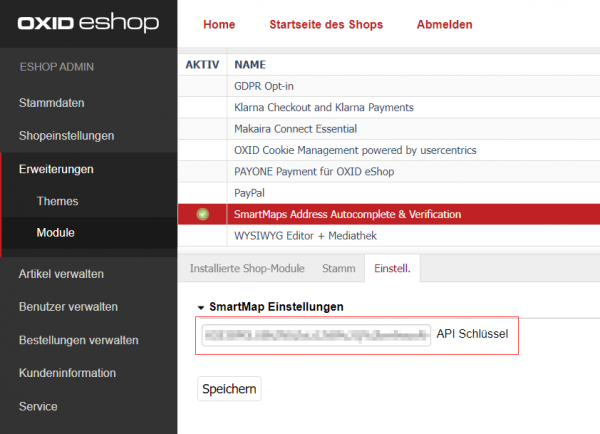
Funktionsweise
Wenn der Kunde auf einem Formular landet, in dem nach einer Adresse gefragt wird (Registrierung, Gast-Checkout, Benutzerprofiladressen), erweitert das SmartMaps-Plugin das Straßenfeld.
In diesem Feld kann der Kunde die Adressdaten (Straße, Postleitzahl, Hausnummer …) eingeben und das Plugin wird auf der Grundlage der Eingabe Ergebnisse vorschlagen.
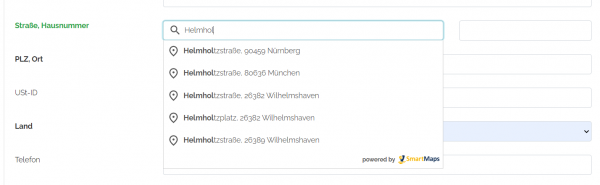
Wenige Buchstaben reichen aus, um Kunden mit der Address Autocomplete-Funktion zu begeistern - DSGVO-konform und mit einem umfangreichen kostenfreien Kontingent. Die integrierte Normalisierung und Verifikation führen zu geprüften Adressen und damit zu weniger Rückläufer sowie geringeren Kosten. Ab der Eingabe der ersten Zeichen werden die passenden Vorschläge für die Liefer- und Rechnungsadresssuche geliefert. Der Kunde spart Zeit bei der Eingabe, der Komfort führt schnell zum Erfolg und weniger Abbrecher sind die Folge.
Das Plugin integriert sich direkt in den Checkout-Prozess.
Hinweis zur Länderbeschränkung
Standardmäßig werden die Vorschläge auf das/die unter Stammdaten –> Grundeinstellungen –> Einstell. –> Global„ konfigurierte(n) Land/Länder beschränkt.
Wenn das Länderfeld des Formulars gesetzt ist (Auswahl eines Landes oder nach der ersten Autovervollständigung), ist die Suche jetzt auf dieses Land beschränkt.
Sollte kein Land ausgewählt sein, z. B. durch das Zurücksetzen der Länderdropdown-Liste auf “-„, gilt das Standardverhalten.
